Einleitung
Viele Menschen lieben Discord, weil sie damit sehen können, welches Spiel ihr Freund spielt oder welches Lied er hört. Es ist eine großartige Möglichkeit für Freunde, Kontakte zu knüpfen und zu chatten, um das Spielerlebnis zu verbessern. Aber manchmal kann es etwas nervig werden. Möglicherweise möchten Sie alleine spielen und möchten nicht, dass andere es sehen und mitmachen.

Oder vielleicht möchten Sie bei der Nutzung von Discord einfach etwas Privatsphäre haben. Die Plattform nutzt insbesondere eine Rich Presence-Funktion, die mit bestimmten Spielen verbunden ist. Dadurch wird Ihre Aktivität für alle Ihre Freunde sichtbar. Glücklicherweise gibt es eine einfache Möglichkeit, es zu deaktivieren. In diesem Artikel erfahren Sie, wie Sie Spielaktivitäten ausblenden.
So verbergen Sie Spielaktivitäten in Discord
Um vor anderen zu verbergen, welches Spiel Sie auf Discord spielen, gehen Sie folgendermaßen vor:
- Öffnen Sie Discord und gehen Sie zu Einstellungen.

- Klicken Sie im linken Menü auf Aktivitätsdatenschutz.

- Deaktivieren Sie im rechten Bereich die Option Aktuelle Aktivität als Statusmeldung anzeigen.

So einfach ist das. Mit nur wenigen Klicks können Sie die Benachrichtigung über Ihre Spielaktivitäten auf Discord deaktivieren. Bitte beachten Sie, dass andere Personen den Status anderer Apps, die mit Rich Presence verbunden sind, nicht sehen können, wenn Sie diese Änderung in Ihren Datenschutzeinstellungen vornehmen. Dazu gehört auch Musik auf Spotify- und Discord-Bühnen.
So verstecken Sie Spiele manuell auf Discord
Discord speichert registrierte Spiele, die bei Ihrer Aktivität erscheinen können. Sie werden in den Einstellungen gespeichert. Wenn Sie nicht möchten, dass andere sehen, was Sie zuvor gespielt haben, erfahren Sie hier, wie Sie es ebenfalls entfernen.
- Gehen Sie zu den Discord-Einstellungen.

- Wählen Sie Registrierte Spiele aus den Optionen auf der linken Seite.

- Bewegen Sie Ihre Maus über das Spiel, das Sie entfernen möchten, und wählen Sie das rote „X“-Symbol aus, das in der oberen rechten Ecke des Spiels erscheint.

Verstecken Sie Ihre Spielaktivitäten auf ausgewählten Servern
In vielen Fällen möchten Sie Ihre Spielaktivitäten möglicherweise nur vor einzelnen Servern verbergen, anstatt sie auf Discord zu nutzen. Auch das ist möglich. Ihre anderen Freunde von anderen Servern können Ihre Aktivitäten weiterhin sehen, während Sie für die von Ihnen ausgewählten Server verborgen bleiben. Hier erfahren Sie, wie es geht.
- Klicken Sie oben links im Serverfenster auf den Namen des Servers.

- Es erscheint ein Dropdown-Menü. Wählen Sie Datenschutzeinstellungen.

- Suchen Sie im Menü Datenschutzeinstellungen nach dem Schalter Aktivitätsstatus und deaktivieren Sie ihn.

So verbergen Sie Discord-Aktivitäten auf Ihrem Mobilgerät
Wenn Sie Spiele auf Ihrem Mobilgerät spielen, blendet Discord diese standardmäßig aus. Niemand wird erkennen können, ob Sie ein Handyspiel auf Android oder IOS spielen. Wenn Sie jedoch Discord-Phasen über die Discord-App auf Ihrem Telefon verwenden oder in einem Discord-Anruf sprechen, können Benutzer dies in Ihrem Status sehen. Es gibt aber auch eine Möglichkeit, diese Aktivität zu verbergen.
- Starten Sie zunächst die Discord-Mobilanwendung und klicken Sie auf Ihr Profilsymbol in der unteren Navigationsleiste. Wählen Sie dort im Einstellungsmenü die Option Datenschutz und Sicherheit.

- Sobald Sie sich auf der Seite mit den Datenschutz- und Sicherheitseinstellungen befinden, schalten Sie den Schalter für Aktuelle Aktivität als Statusmeldung anzeigen aus.

FAQs
| Frage |
Antwort |
| Können andere das Spiel, das Sie auf Discord spielen, sehen, wenn Sie auf den Status „Unsichtbar“ eingestellt sind? |
Nein, wenn Sie auf Discord auf den Status „Unsichtbar“ eingestellt sind, können andere nicht sehen, welches Spiel Sie spielen. |
| Zeigt Discord Ihre Internetaktivitäten anderen Benutzern an? |
Nein, Discord zeigt anderen Benutzern Ihre Internetaktivitäten nicht an. Es zeigt nur Ihren Aktivitätsstatus im Zusammenhang mit Discord an. |
| Können andere Benutzer meine IP-Adresse auf Discord sehen? |
Nein, andere Benutzer können Ihre IP-Adresse auf Discord nicht sehen. |
| Kann ich verhindern, dass andere Benutzer mein Profilbild auf Discord sehen? |
Ja, Sie können dies über die Datenschutzeinstellungen anpassen. |
| Können andere Benutzer auf Discord die Server sehen, bei denen ich Mitglied bin? |
Ja, andere Benutzer können die Server sehen, bei denen Sie Mitglied sind, aber Sie können steuern, welche Informationen sichtbar sind. |
Discord-Datenschutz
Discord ist ein gut integriertes Networking-Tool, mit dem Gamer chatten und Spaß haben können. Aus diesem Grund haben die Entwickler es allen leicht gemacht, sich zu vernetzen, indem sie Ihren Spielstatus sichtbar gemacht haben. Es ist jedoch einfach, diese Funktion zu deaktivieren. Profil- und Datenschutzeinstellungen auf Discord sind leicht zugänglich, bedienbar und sogar anpassbar.
Fazit
Was halten Sie von der Rich Presence-Funktion auf Discord? Finden Sie sie nützlich oder unnötig? War es einfach, die Anzeige Ihrer Spielaktivität für andere auf der Plattform zu deaktivieren? Lassen Sie es uns im Kommentarbereich wissen.














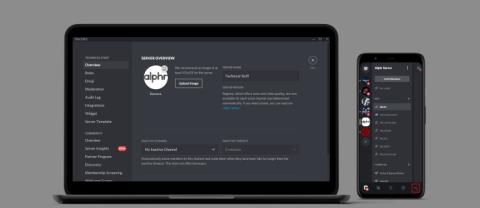
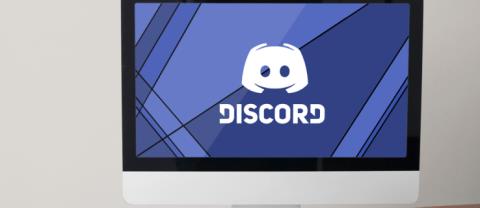

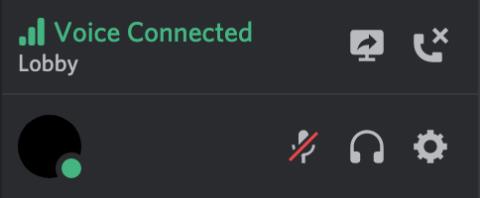






















FelixDog -
Ich liebe diese Tipps! Jetzt kann ich ungestört spielen, ohne dass ich ständig gefragt werde, was ich gerade tue. 🐶
Vincent_W -
Hast du auch Tipps zum Erstellen von Benutzernamen, die nicht nach Gaming klingen? Ich möchte mein Profil mehr anonym gestalten
Monika IT -
Wow, diese Tipps sind sehr nützlich! Ich werde sie meiner Gaming-Gruppe empfehlen, damit wir alle unsere Privatsphäre wahren können.
Emilia -
Ich finde es wichtig, die Spielaktivitäten zu verbergen, besonders wenn ich nicht gestört werden möchte. Dank dir kann ich jetzt meine Ruhe genießen
TimmyKaze -
Haha, ich habe es gestern ausprobiert und mein Freund hat immer noch nichts gemerkt! Es ist Zeit, seine Spielgewohnheiten geheim zu halten! 😀
Luca -
Kann ich das auch auf einem Handy machen? Ich spiele meistens auf meinem Smartphone und würde gerne meine Aktivitäten verbergen
Leonie_Miau -
Welcher Status ist am besten zum Verbergen von Spielaktivitäten? Ich möchte sicherstellen, dass niemand meine Aktivitäten sieht, auch nicht meine beste Freundin
Oliver der Gamer -
Ich wusste nicht, dass ich meine Spielaktivitäten so einfach ausblenden kann. Das hat meine Sichtweise auf Discord wirklich verändert!
Dominik_007 -
Das ist genau das, was ich gesucht habe! Ich werde sicher auch meine eigenen Erfahrungen dazu teilen, nachdem ich die Tipps ausprobiert habe. Danke!
Maximilian -
Super Artikel! Ich habe schon lange nach einer Möglichkeit gesucht, meine Spielaktivitäten in Discord zu verbergen. Dank dir habe ich jetzt die perfekte Lösung gefunden!
Daniel -
Ich habe einige der Methoden ausprobiert und sie funktionieren wirklich! Es ist schön, in Ruhe zu spielen. Danke für den tollen Beitrag!
Katrin W. -
Ich habe eine Frage: Was ist der Unterschied zwischen den verschiedenen Statusoptionen? Ich möchte nur sicher sein, dass ich alles richtig mache
Petra F. -
Vielen Dank für die Anleitung! Ich habe immer darüber nachgedacht, wie ich meine Privatsphäre schützen kann, und jetzt weiß ich, wie. Echt hilfreich
Sophie_D -
Ich habe den Artikel geteilt, weil ich glaube, dass viele meiner Freunde auch an diesen Informationen interessiert sein werden. Vielen Dank dafür!
Marc -
Ich finde es echt witzig, dass man oft gar nicht daran denkt, dass man seine Aktivitäten verbergen kann. Ich werde das auf jeden Fall beherzigen
Amy_2023 -
Ich bin so froh, diesen Artikel gefunden zu haben! Ich wollte nicht, dass alle sehen, wann ich spiele, und jetzt kann ich es endlich verbergen
EllaGaming -
Ich hätte nie gedacht, dass das Verbergen meiner Spielaktivitäten so wichtig für mich wird. Vielen Dank für die nützlichen Tipps!
Félix -
Ich bin so froh, dass ich auf deinen Artikel gestoßen bin! Es ist beeindruckend, wie man sich einfach anpassen kann, ohne viel Aufwand zu betreiben
Julia88 -
Ich finde es toll, dass du so viele hilfreiche Tipps gegeben hast. Ich dachte, es wäre viel komplizierter, aber mit deinen Schritten ist es echt einfach
Aida Bach -
Danke für die ausführlichen Erklärungen! Ich war mir unsicher, ob ich dazu fähig bin, aber jetzt fühle ich mich bereit, das auszuprobieren
Jasper -
Ich habe schon viele Artikel gelesen, aber deiner ist der beste! Ich werde auf jeden Fall einen weiteren Blick auf deine anderen Inhalte werfen.
Freya -
Ich finde es interessant, wie viel Kontrolle man über seine Privatsphäre hat. Danke für deinen informativen Artikel
Hugo -
Wirklich interessante Tipps! Ich hoffe, dass Discord in Zukunft noch mehr Möglichkeiten zur Anpassung bieten wird